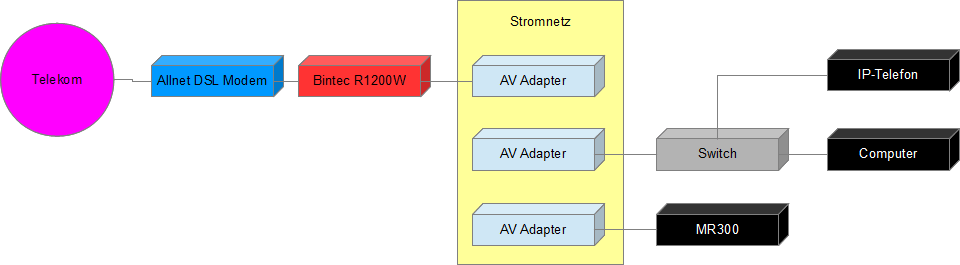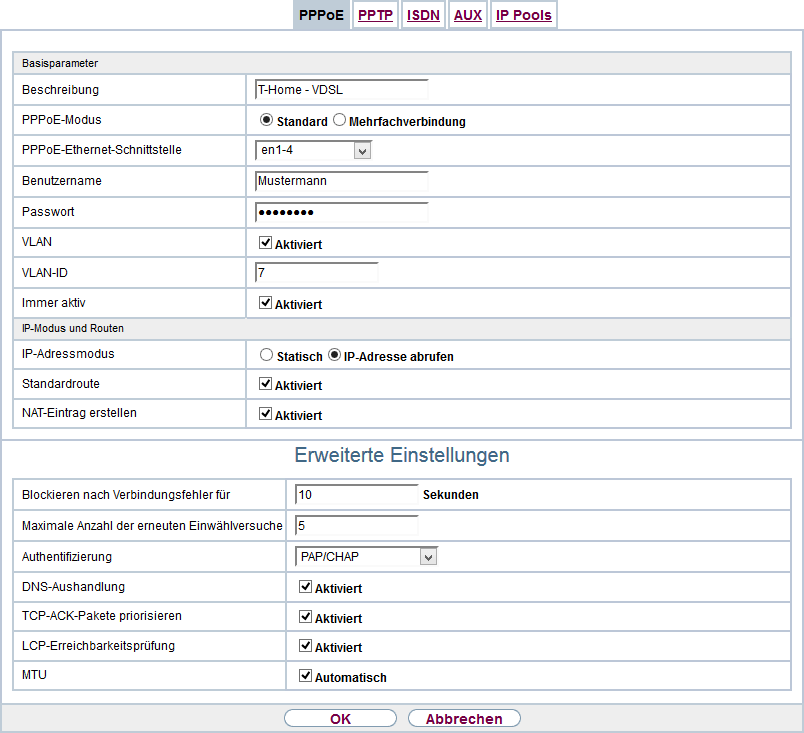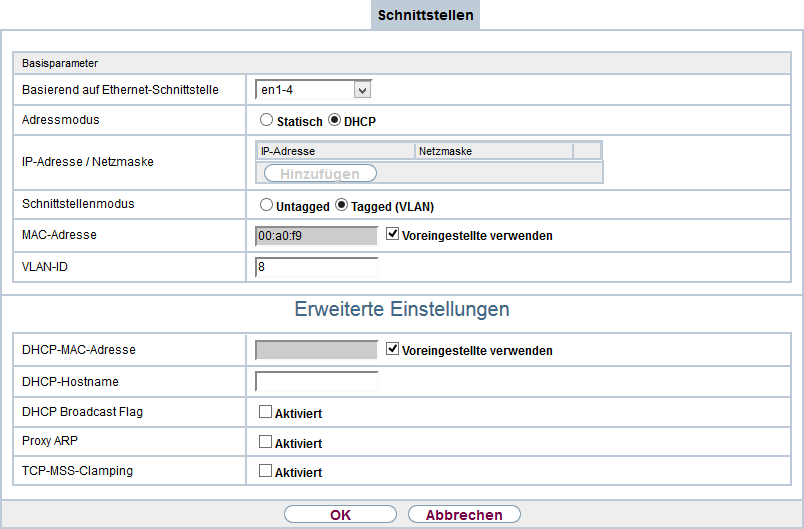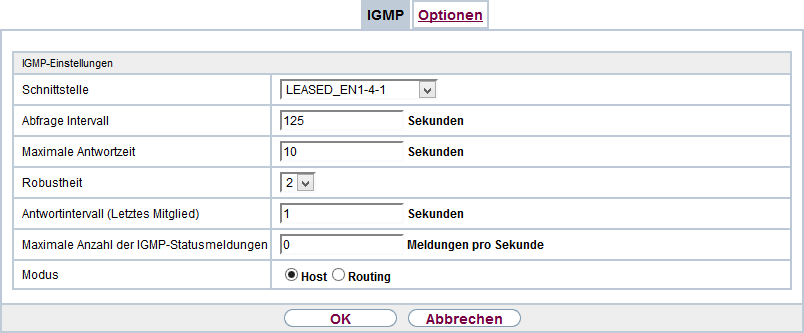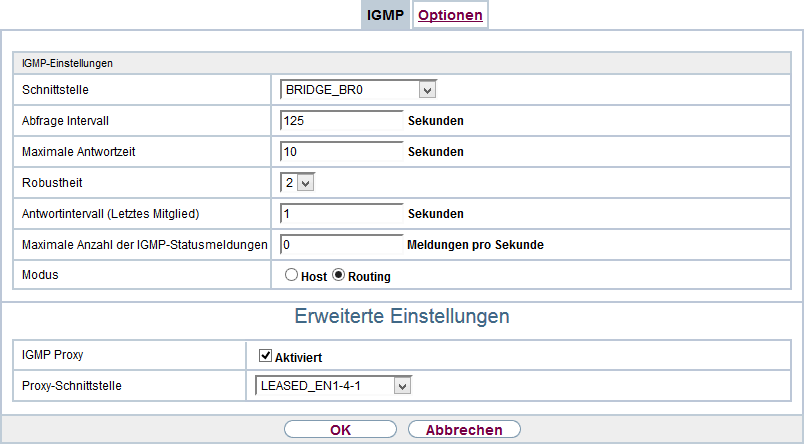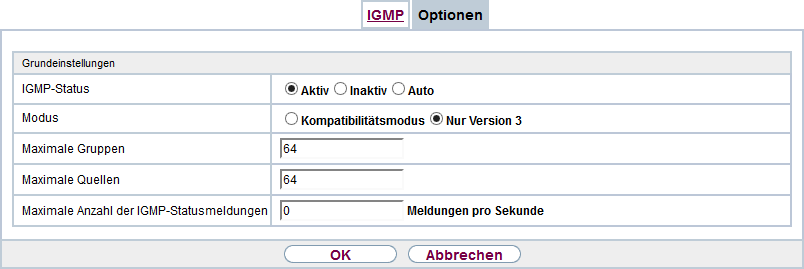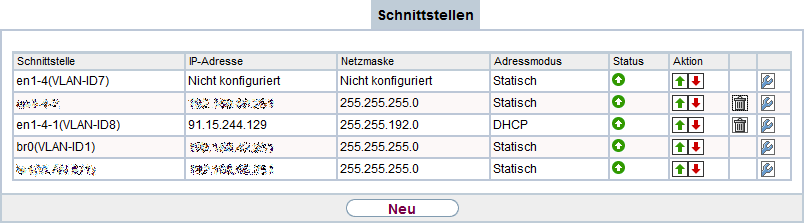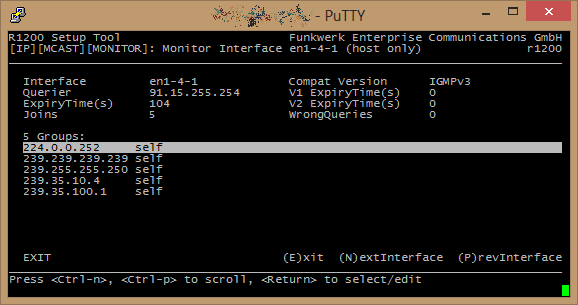Wer nicht den Wald-und-Wiesen Speedport der Telekom einsetzt, sondern einen Bintec- bzw. Funkwerk- oder Teldat-Router sein Eigen nennt und Kunde der Telekom mit Entertain ist steht vor dem Problem, wie denn das Ganze nun einzurichten ist. Leider finden sich im Internet nur noch sehr wenige Informationen dazu. Offensichtlich bedingt auch durch den mehrmaligen Verkauf bzw. die Fusionierung von Bintec mit anderen Unternehmen. Im folgenden möchte ich meine Konfiguration beschreiben, mit der Entertain IPTV der Telekom einwandfrei mit einem Bintec R1200w empfangen werden kann.
Seit der Einführung der “Zielnetzarchitektur” (Telekom-Kunstwort für: Multicast = VLAN 8, Internet = VLAN 7) sind besondere Konfigurationsschritte für einen eigenen Router notwendig, um IPTV der Telekom empfangen zu können. Vorgesehen ist, dass der normale Internetverkehr (über PPPoE) mit der VLAN-ID 7 getaggt wird und IPTV (der gesamte Multicast-Traffic) per VLAN-ID 8. Der Multicast-Traffic bedarf dazu keiner PPPoE-Anmeldung, sondern das jeweilige Interface bekommt direkt von der Telekom eine IP-Adresse zugewiesen, über die dann der gesamte IPTV-Traffic läuft.
Mein Hardware-Setup:
Wie zu erkennen ist, habe ich keinen extra Anschluss vom MR zur Bintec. Das lokale Netz ist schnell genug, um auch den Multicast-Traffic überall hin zu verteilen. So komme ich nebenbei auch noch in den Genuß, IPTV am Computer oder am per WLAN an die R1200w angebundenen Smartphone zu sehen.
Die Konfigurationsschritte im Einzelnen:
PPPoE mit VLAN 7 taggen
Unter “WAN -> Internet + Einwählen” wird der PPPoE-Zugang konfiguriert.
Wichtig ist hier die Aktivierung von VLAN und dem Setzen der VLAN-ID 7. Im obigen Beispiel ist das DSL-Modem an en1-4 angeschlossen.
Mit dieser Konfiguration sollte bereits das Einwählen und der normale Internetzugang funktionieren.
Interface für VLAN 8 einrichten
Für VLAN 8 muss ein zusätzliches Alias-Interface auf dem gleichen Interface eingerichtet werden, an dem das DSL-Modem hängt. Unter “LAN -> IP-Konfiguration -> Neu” richtet man dazu ein neues Interface mit folgenden Einstellungen ein:
Wichtig sind die Einstellungen DHCP, Tagged (VLAN), der VLAN-ID 8 und dem Abschalten des DHCP Broadcast Flags. Bei “basierend auf Ethernet-Schnittstelle” ist die Schnittstelle zu wählen, an der das DSL-Modem hängt.
Anschließend muss NAT für das neu angelete Interface unter “Netzwerk -> NAT” (hier EN1-4-1) aktiviert werden.
Multicast Proxy einrichten
Im Folgenden muss der IGMP-Proxy für das Weiterleiten der gerade konfigurierten Schnittstelle mit VLAN 8 ins lokale Netzwerk (br0) konfiguriert werden.
Schnittstelle auf Telekom-Seite
Unter “Multicast -> IGMP -> Neu” wird zuerst eine externe Schnittstelle für den IGMP-Proxy erstellt.
Diese Schnittstelle, die oben mit VLAN 8 getaggt wurde, ist der IGMP-Proxy Host.
Interne Schnittstelle
Anschließend wird die interne Schnittstelle unter “Multicast -> IGMP -> Neu” hinzugefügt.
Hier muss “Routing” und in den erweiterten Einstellungen der IGMP-Proxy und das obige Host-Interface gewählt werden.
IGMP-Optionen für Telekom-IPTV
Multicast der Telekom verwendet aktuell nur IGMPv3, andere Versionen führen nur zu einem schwarzen Bild auf dem Fernseher. Unter “Multicast -> IGMP -> Optionen” muss die IGMP-Version eingestellt werden.
IGMP-Proxy aktivieren
Zum Schluss wird der IGMP-Proxy im Bintec-Router unter “Multicast -> Allgemein” aktiviert.
Test der Installation
Nach der obigen Konfiguration sollte das neue virtuelle Interace per DHCP eine IP-Adresse von der Telekom zugewiesen bekommen haben. Hinter den Interfaces unter “LAN -> IP-Konfiguration” sollten die korrekten VLAN-IDs aufgelistet werden.
Wichtig ist hier das Interface en-1-4 mit VLAN-ID 7 (Anschluß mit DSL-Modem) über den der normale Internet-Traffic läuft und das Interface en-1-4-1 mit VLAN-ID 8, über das der Multicast-Traffic durch den IGMP-Proxy geleitet wird. Leider stellt das FCI kein Monitoring für IGMP bereit. Dieses ist nur über SSH und der Navigation zu “IP -> Multicast -> IGMP -> Advanced -> Monitor” und der Auswahl der richtigen Schnittstelle (br0 oder en-1-4-1) durch Drücken der Taste N möglich.
Und nun viel Spaß beim Fernsehen!
PS: Zum Schluß noch ein kleiner Seitenhieb auf die Hardware der Telekom: Obwohl sich die Speedport-Geräte als “nur DSL-Modem” einrichten lassen, sind sie dann für Entertain unbrauchbar, denn sie entfernen das von einem dahinter hängenden Router getätigte VLAN-Tagging komplett. Das tut das Allnet VDSL-Modem nicht (was übrigens eine zum Verwechseln ähnliche Konfigurationsoberfläche wie das leider nicht mehr hergestellte Speedport 300HS hat).